คุณเห็นข้อความ “ไม่สามารถรีเฟรชฟีด” เกิดข้อผิดพลาดขณะโหลดฟีด Instagram บน iPhone หรือโทรศัพท์ Android ของคุณหรือไม่ มีโอกาสที่การเชื่อมต่ออินเทอร์เน็ตของคุณจะไม่ทำงาน ทำให้ฟีดของคุณไม่สามารถดึงเนื้อหาได้ เราจะแสดงวิธีแก้ไขปัญหานี้ให้คุณทราบ
สาเหตุอื่นๆ ที่คุณไม่เห็นเนื้อหาฟีดและได้รับข้อผิดพลาดข้างต้นก็คือแคชของแอปของคุณเสียหาย คุณตั้งค่าวันที่และเวลาในโทรศัพท์ไม่ถูกต้อง เวอร์ชันของแอป Instagram ของคุณล้าสมัย และอื่นๆ อีกมากมาย
พี>ตรวจสอบการเชื่อมต่ออินเทอร์เน็ตของคุณ
บ่อยครั้งที่ Instagram แสดงข้อผิดพลาด “ไม่สามารถรีเฟรชฟีดได้” เมื่อแอพไม่สามารถเชื่อมต่อกับเซิร์ฟเวอร์เพื่อดึงเนื้อหาใหม่ได้ ซึ่งมักเกิดขึ้นเมื่อการเชื่อมต่ออินเทอร์เน็ตของคุณทำงานไม่ถูกต้อง
คุณสามารถตรวจสอบสถานะการเชื่อมต่อ Wi-Fi หรือข้อมูลมือถือได้โดยการเปิดเว็บเบราว์เซอร์ในโทรศัพท์ของคุณและเปิดเว็บไซต์เช่น Google โทรศัพท์ของคุณจะโหลดไซต์หากการเชื่อมต่อของคุณใช้งานได้
หากเว็บไซต์ของคุณไม่โหลด แสดงว่าการเชื่อมต่ออินเทอร์เน็ตของคุณผิดพลาด และคุณจะต้อง แก้ไขมันด้วยตัวเอง หรือขอความช่วยเหลือจากผู้ให้บริการอินเทอร์เน็ตของคุณ
ตรวจสอบว่า Instagram ล่มหรือไม่
มีโอกาสที่เซิร์ฟเวอร์ Instagram ล่ม ทำให้เกิดการหยุดทำงานทั่วทั้งแพลตฟอร์ม ซึ่งอาจทำให้ Instagram ในโทรศัพท์ของคุณไม่โหลดเนื้อหาใดๆ และแสดงข้อความแสดงข้อผิดพลาด
คุณสามารถตรวจสอบว่าเป็นกรณีดังกล่าวหรือไม่โดยไปที่ไซต์เช่น เครื่องตรวจจับดาวน์ ไซต์นี้จะบอกคุณว่า Instagram กำลังเผชิญกับการหยุดทำงานหรือไม่ หากเซิร์ฟเวอร์ล่ม คุณจะต้องรอจนกว่าบริษัทจะทำการกู้คืนเซิร์ฟเวอร์
รีสตาร์ท iPhone หรือโทรศัพท์ Android ของคุณ
ข้อบกพร่องเล็กๆ น้อยๆ ของ iOS และ Android อาจ ทำให้ Instagram แสดงข้อความแสดงข้อผิดพลาด ตัวอย่างเช่น ข้อผิดพลาด "ไม่สามารถรีเฟรชฟีด" อาจเป็นผลมาจากข้อบกพร่องในโทรศัพท์ของคุณ
วิธีหนึ่งในการแก้ไขปัญหาเล็กๆ น้อยๆ บนโทรศัพท์ของคุณคือ ให้โทรศัพท์ของคุณรีบูต การทำเช่นนี้จะปิดบริการและคุณสมบัติที่ทำงานอยู่ในโทรศัพท์ของคุณทั้งหมด จากนั้นจึงโหลดซ้ำ ซึ่งจะช่วยแก้ไขปัญหาเล็กๆ น้อยๆ หลายประการ
บน iPhone
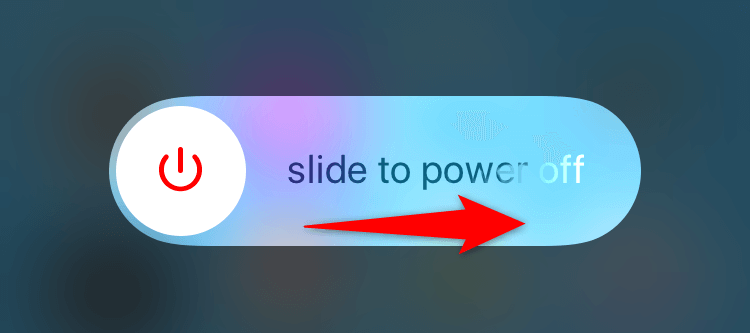
- .
บน Android
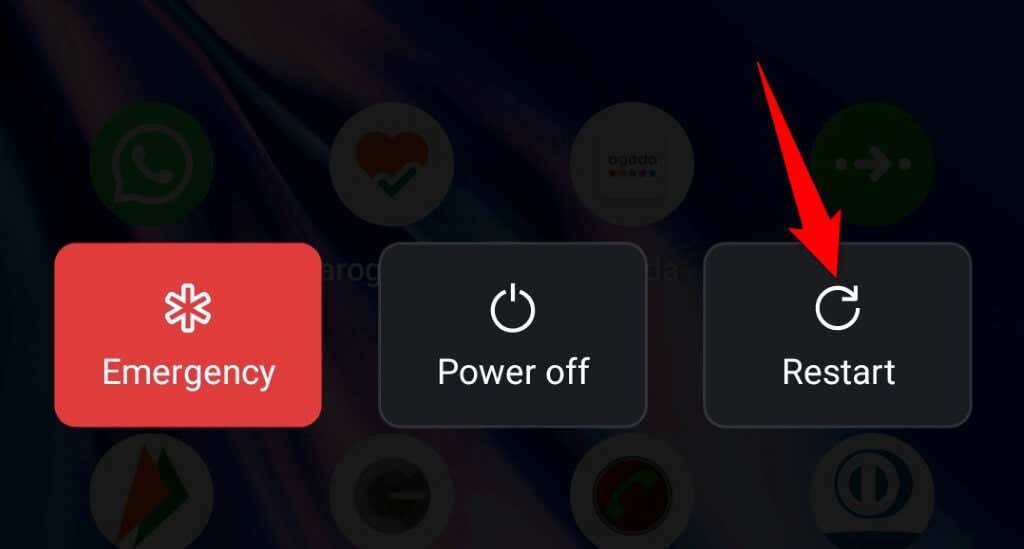
ล้างแคชของแอป Instagram
Instagram จัดเก็บไฟล์แคชบนอุปกรณ์ของคุณเพื่อปรับปรุงประสบการณ์แอพโดยรวมของคุณ แคชนี้เสี่ยงต่อความเสียหาย และเมื่อเกิดเหตุการณ์เช่นนี้ คุณจะเห็นข้อผิดพลาดต่างๆ ในแอปของคุณ
ข้อผิดพลาดของแอปของคุณอาจเป็นผลมาจากแคชที่เสียหายของ Instagram ในกรณีนี้ ล้างแคชของแอป ซึ่งน่าจะแก้ไขปัญหาของคุณได้ เมื่อคุณลบแคช คุณจะไม่สูญเสียข้อมูลบัญชีหรือเซสชันการเข้าสู่ระบบของคุณ
โปรดทราบว่าคุณสามารถล้างแคชของแอปได้เฉพาะบน Android เท่านั้น iOS ไม่อนุญาตให้คุณทำเช่นนั้น คุณต้องถอนการติดตั้งและติดตั้งแอปใหม่เพื่อลบข้อมูลแคชบน iPhone
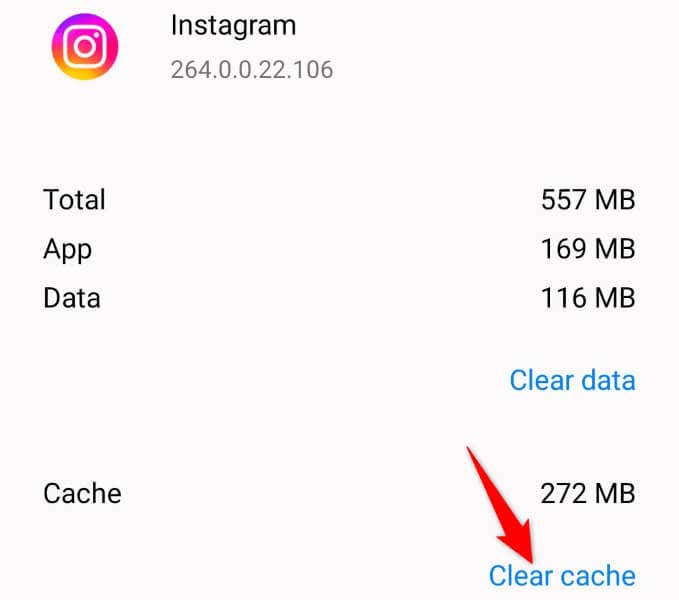
ออกจากระบบและกลับเข้าสู่บัญชี Instagram ของคุณ
คุณได้รับข้อผิดพลาด “ไม่สามารถรีเฟรชฟีด” เนื่องจากเซสชันการเข้าสู่ระบบ Instagram ของคุณกำลังประสบปัญหา วิธีนี้จะป้องกันไม่ให้แอปดึงเนื้อหาใหม่ซึ่งส่งผลให้เกิดข้อความแสดงข้อผิดพลาด
คุณสามารถแก้ไขปัญหานั้นได้โดยการออกจากระบบและกลับเข้าสู่แอพ Instagram บนโทรศัพท์ของคุณ เก็บรายละเอียดการเข้าสู่ระบบของคุณไว้ให้ดี เนื่องจากคุณจะต้องใช้สิ่งเหล่านั้นเพื่อลงชื่อเข้าใช้บัญชีของคุณในแอป
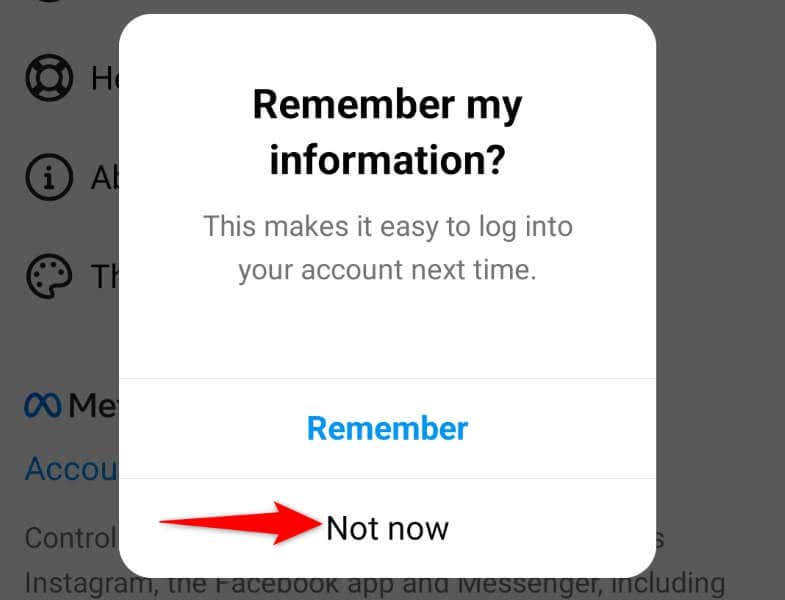
ปิดโหมดประหยัดข้อมูลของ Instagram.
Instagram นำเสนอโหมดประหยัดข้อมูลเพื่อช่วยเหลือคุณ ลดการใช้ข้อมูลอินเทอร์เน็ตของคุณ ในขณะที่ใช้แอป เมื่อคุณประสบปัญหาเกี่ยวกับเนื้อหา คุณควรปิดโหมดนี้เพื่อดูว่าจะแก้ไขปัญหาของคุณได้หรือไม่
คุณสามารถเปิดโหมดอีกครั้งได้ทุกเมื่อที่ต้องการ
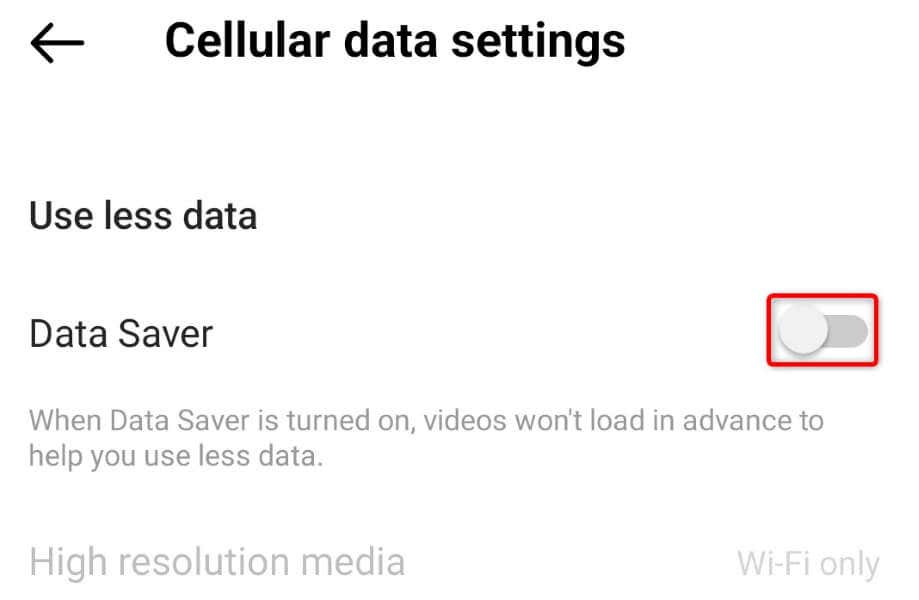
ตั้งวันที่และเวลาที่ถูกต้องบนโทรศัพท์ของคุณ
บางแอปต้องการให้โทรศัพท์ของคุณใช้วันที่และเวลาที่ถูกต้องจึงจะทำงานได้ อุปกรณ์ของคุณอาจใช้การตั้งค่าวันที่และเวลาไม่ถูกต้อง ทำให้ Instagram ไม่โหลดเนื้อหาใดๆ
คุณสามารถแก้ไขได้โดยทำให้โทรศัพท์ของคุณใช้ตัวเลือกวันที่และเวลาที่ถูกต้องโดยอัตโนมัติ
บน iPhone
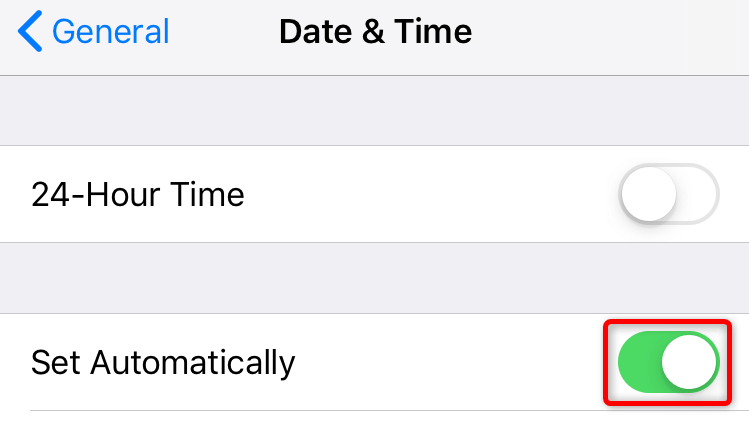
บน Android
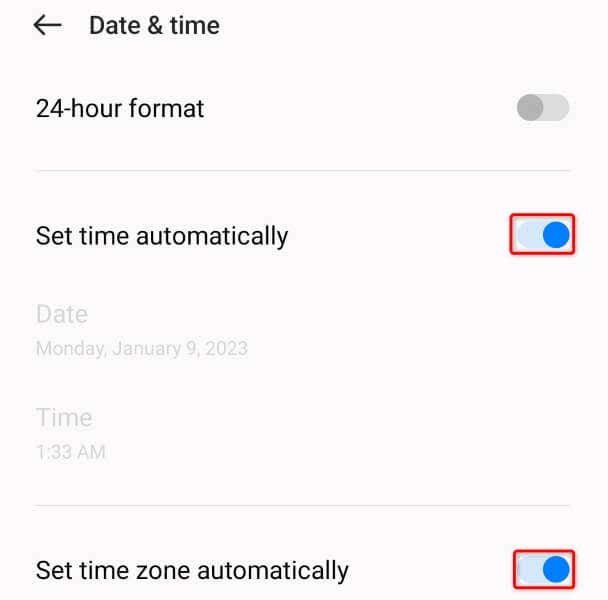
อัปเดตแอป Instagram
แอพ Instagram ของคุณอาจล้าสมัย ทำให้เกิดปัญหาต่างๆ แอพดังกล่าวมักจะทำงานได้ไม่ดีเนื่องจากมักจะมีข้อบกพร่องมากมาย โชคดีที่คุณแก้ไขได้เพียงอัปเดตเวอร์ชันแอป
คุณสามารถอัปเดต Instagram ได้ฟรีทั้งบนอุปกรณ์ iPhone และ Android
บน iPhone

บน Android
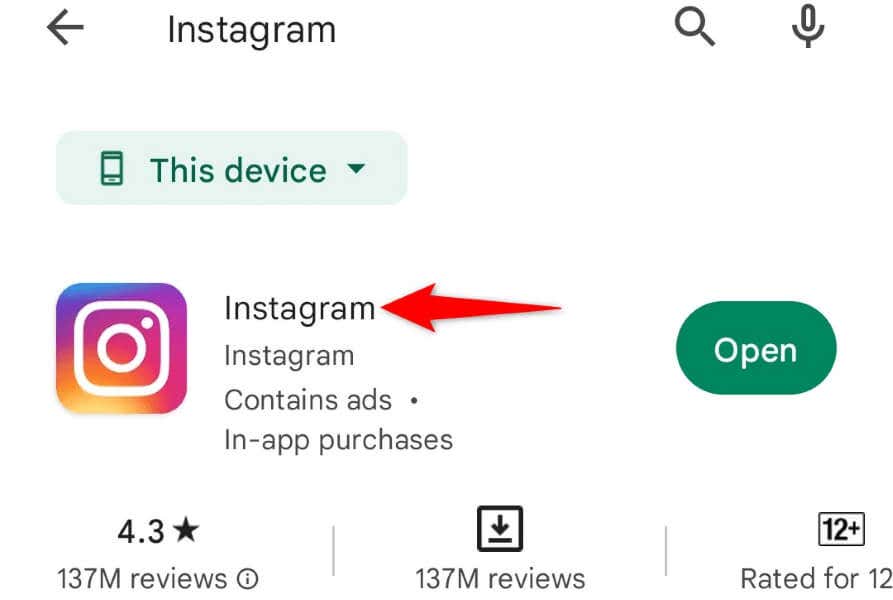
ติดตั้ง Instagram อีกครั้งบนสมาร์ทโฟนของคุณ
คุณอาจได้รับข้อผิดพลาด “ไม่สามารถรีเฟรชฟีดได้” เนื่องจากไฟล์หลักของแอป Instagram ของคุณเสียหาย หลายรายการอาจทำให้เกิดปัญหานี้ รวมถึง ไวรัสโทรศัพท์
คุณไม่สามารถเข้าไปแก้ไขไฟล์หลักเหล่านั้นได้ด้วยตัวเอง ดังนั้นทางเลือกเดียว (และดีที่สุด) ของคุณคือการถอนการติดตั้งและติดตั้งแอปบนโทรศัพท์ของคุณอีกครั้ง โดยแทนที่ไฟล์ที่เสียหายด้วยไฟล์ที่ใช้งานได้
เก็บรายละเอียดการเข้าสู่ระบบ Instagram ของคุณไว้ให้ใกล้มือ เนื่องจากคุณจะต้องใช้ข้อมูลเหล่านี้เพื่อลงชื่อเข้าใช้บัญชีของคุณอีกครั้ง
บน iPhone
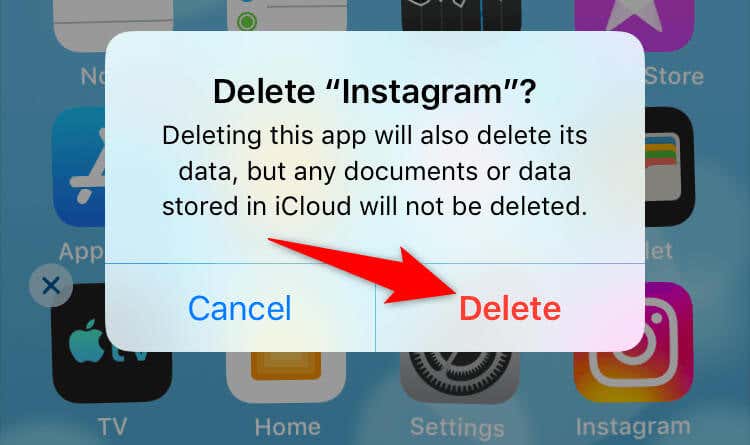
บน Android
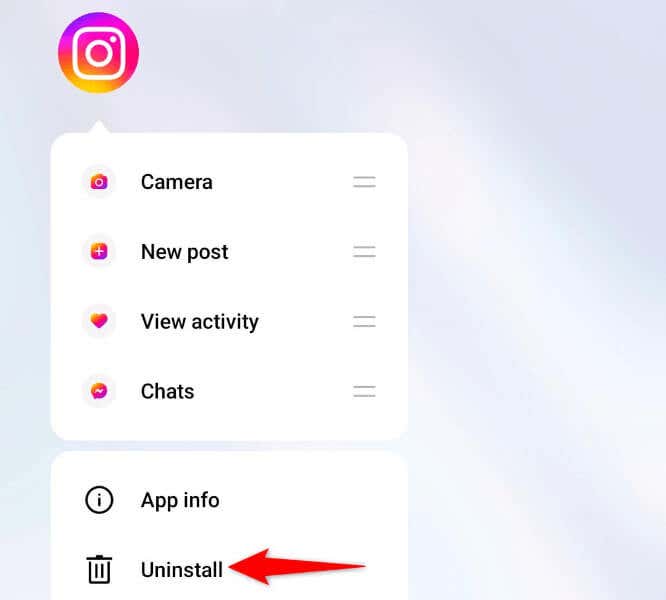
ดูฟีดของ Instagram โดยไม่มีข้อผิดพลาดบนสมาร์ทโฟนของคุณ
ข้อผิดพลาด “ไม่สามารถรีเฟรชฟีด” ของ Instagram ทำให้คุณไม่สามารถดูเนื้อหาใหม่บนแพลตฟอร์มได้ หากข้อผิดพลาดนี้ยังคงอยู่แม้จะพยายามรีเฟรชฟีดหลายครั้งแล้วก็ตาม วิธีการที่อธิบายไว้ข้างต้นจะช่วยคุณแก้ไขปัญหาได้
เมื่อคุณอายุ แก้ไขปัญหาแล้ว ฟีดของคุณก็จะโหลดเหมือนเดิม ทำให้คุณสามารถดูและโต้ตอบกับโพสต์จากบัญชีที่คุณชื่นชอบได้
.